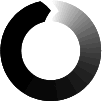
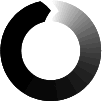
Naučte se naplno využívat nejdůležitější funkce ve vzorcích MS Excel a zjednodušte si tak každodenní práci na minimum stráveného času s tabulkami. Účastník tohoto videokurzu dokonale porozumí jednoduchým i složitým funkcím včetně vnořených funkcí. Získá povědomí o funkcích z nejpoužívanějších oblastí Excelu. Videokurz naučí účastníky pracovat s maticovými i strukturovanými vzorci, což jsou oblasti, které nejsou mezi uživateli obecně známé, ale zefektivní práci. Videokurz obsahuje:
Program videokurzu:
Poznámky:
Relativní, absolutní a smíšená adresace a základní tipy a triky. Excel využívá princip adresace relativní, absolutní a smíšené. Změnu adresace lze provést jednoduše stiskem klávesy F4 a to i opakovaně (podle toho, jakou variantu chceme použít).43:32
Vkládání vzorců či hodnot do více buněk současně. CTRL + Enter je vynikající klávesová zkratka, díky které vyplníte najednou přesně tolik buněk, kolik potřebujete.11:25
Odkazování se do jiného listu či sešitu. Názvy sešitů zavíráme do hranatých závorek a název listu má za sebou znak !. Díky této znalosti bude rozlušetění vzorců v Excelu hračka.07:55
Ukázky možností zápisu funkcí. Rovná se, název funkce, otevírací závorka, argumenty oddělené středníkem a koncová závorka. To je ve zkratce syntaxe funkcí v Excelu.26:41
Pojmenovávání buněk, oblastí i konstant. Pojmenovat můžete jednu buňku, celou tabulku nebo třeba vzorec. Naučte se, jak tento nástroj pracuje a vaše vzorce budou hned přehlednější.30:16
Práce s rozsahy měnícími se v čase. Vytvářejte dynamické tabulky z oblasti dat, která se neustále mění. Pokud řešíte neustále změnu rozsahu, tabulku jednoduše pojmenujte a vytvářejte vzorce, které bude rozšiřovat Excel za vás.28:04
Funkce ZAOKROUHLIT a další. Zaokrouhlování může být matematické (ZAOKROUHLIT) nebo také vynucené - vždy dolů (ROUNDDOWN) nebo nahoru (ROUNDUP). Nebo chcete zaokrouhlovat na násobky nějaké hodnoty (ZAOKR.DOLŮ, ZAOKR.NAHORU)? Naučte se pracovat s desetinnými místy jinak než jejich skrýváním.18:00
Funkce pro práci s filtrovanými daty. SUBTOTAL je pro někoho jen sčítání, jenže ve skutečnosti se jedná o mocný nástroj, který toho dokáže o dost víc. A hlavně, pracuje jen s tím, co je aktuálně vidět. Skvělá funkce pro filtrovaná data. Počítání ve filtrované tabulce = SUBTOTAL.11:21
Jak na součet součinů. Zbavte se mezivýsledků v podobě součinů, které nepotřebujete k ničemu jinému, než k výslednému součtu. Funkce SOUČIN.SKALÁRNÍ to zvládne celé za vás.05:35
Funkce NÁHČÍSLO, RANDBETWEEN a jiné. Potřebujete rychle vygenerovat náhodná čísla? Stačí si vybrat jednu z funkcí z této lekce.11:32
POČET, PRŮMĚR a další základní statistické funkce MEDIAN, MIN, MAX. Základní statistika v Excelu není problém. Najít nejnižší či nejvyšší hodnotu v rozsahu je stejně jednoduché, jako třeba výpočet průměru nebo třeba střední hodnoty (MEDIAN). Pozor na počítání - počítáte čísla? Stačí POČET. Počítáte i buňky obsahující text? Pak už musíte použít upravenou funkci POČET2.10:45
Funkce končící na ...IF - počítání na základě kritérií. Funkce končící na ...IF nám pomáhají pracovat jen s těmi údaji, které splňují naši podmínku. Zatímco SUMA sčítá všechno, SUMIF může sčítat pouze kladné či záporné hodnoty nebo hodnoty nad určitou hodnotou.18:09
Počítání v číselných rozsazích. Pokud potřebujeme před samotným výpočtem aplikovat více než jednu podmínku, musíme použít funkci končící na ...IFS.12:03
COUNTIFS, SUMIFS a ZÁSTUPNÉ ZNAKY * a ? Počítáme a sčítáme v tabulce, ve které je kritérium v jiném sloupečku než v tom, se kterým početně pracujeme. Používáme i dva zástupné znak * (posloupnost více jakýchkoliv znaků za sebou) a ? (jakýkoliv 1 znak).07:09
Jak se rozhodnout na základě podmínky. Když se potřebujeme rozhodnout, použijeme KDYŽ. Stačí jedna otázka, na kterou existují dvě odpovědi (ANO a NE). Excel tak díky vám bude vědět, jak se má v těchto dvou případech zachovat.07:30
Pomocné logické funkce. Funkci A použijeme, pokud chceme vyhodnotit více podmínek, které mají platit současně. Funkci NEBO použijeme naopak tam, kde požadujeme, aby jedna z vyhodnocovaných podmínek byla splněna.09:52
Logické a informační funkce pro ošetření chyb. Chcete vyřešit jakékoliv chybové hlášení Excelu? Použijte funkci IFERROR, která vám dovolí nasatvit, co se má stát právě v případě chyby.12:14
Novinky v oblasti logických funkcí. Funkce IFS zastupuje nekonečné vnořování funkce KDYŽ. Funkce SWITCH jednoduše zareaguje konkrétní odpovědí na různé předdefinované stavy.07:56
SVYHLEDAT, VVYHLEDAT a další vyhledávací funkce. Funkce VYHLEDAT = vyhledávání v jakkoliv orientované tabulce, ale výsledek může být nepřesný (přibližné hledání). Funkce SVYHLEDAT hledá ve svisle orientované tabulce s možností přesné shody. Funkce VVYHLEDAT hledá ve vodorovně orientované tabulce taktéž s možností přesné shody. Funkce XLOOKUP umí vše, co všechny tři předchozí funkce. Tak pro kterou se rozhodnete?21:48
Když se hledá doleva. Funkce SVYHLEDAT umí hledat jen doprava. Levostranné vyhledávání vyřešíte například pomocí dvojice funkcí INDEX a POZVYHLEDAT. Opět je tu alternativa v podobě nové funkce XLOOKUP.08:40
Funkce SVYHLEDAT při použití přibližné shody. Přibližné hledání použijeme namísto několikanásobného vnořování funkce KDYŽ, pokud chceme vydefinovat určité rozsahy/pásma/skupiny, ve kterých platí vždy do určité hodnoty nějaké konkrétní podmínky. Například: do 1.000 Kč je doprava zdarma, do 2.000 Kč je doprava za 100 Kč atd. Stačí nám jedna funkce a máme hotovo.08:29
Vyhledávání mezi listy a ošetření chyb. Chyba #NENÍ_K_DISPOZICI (dřívější #N/A) je jedna z nejčastějších chyb vyskytujících se v Excelu právě při hledání. Nezapomínejte, že to, co je na první pohled jasné na oko neznamená, že je jasné i Excelu. Nezapomínejte na práci s formáty a rozlišování textových a číselných datových typů.16:57
SVYHLEDAT, VVYHLEDAT, POZVYHLEDAT, INDEX, ... Křížové hledání je možné realizovat hned několika způsoby. Tradiční SVYHLEDAT, VVYHLEDAT a INDEX potřebují ke svému fungování vždy pozici, kterou nám vrací funkce POZVYHLEDAT. Méně tradiční řešení je využít názvů oblastí a funkce NEPŘÍMÝ.DODKAZ. Nebo vás zaujala novinka v podobě funkce XLOOKUP, která nepotřebuje žádné pomocné mezikroky?25:29
Křížové vyhledávání ve více tabulkách. Více tabulek můžeme rozlišit názvem a odkazovat se pak vždy na ten správný. Je lepší variantou více oblastí v samotné funkci INDEX? Nebo NEPŘÍMÝ.ODKAZ?12:44
Sčítání rozsahu s XLOOKUP. Nová funkce XLOOKUP může posloužit například i funkci SUMA při sčítání položek na několika řádcích v rozsahu, který si zadefinujeme.03:22
Nové dynamické funkce v Microsoft 365. Dynamické funkce znamenají jeden Enter a několik výsledků bez potřeby vzorec kopírovat někam dál. Filtrování, řazení a zjišťování unikátních hodnot do buněk je nyní v Excelu díky Microsoft 365 daleko snazší než kdy dříve. Objevte kouzlo novinek funkcí FILTER, SORT, SORTBY a UNIQUE.22:05
Práce s aktuálním datem a přírůstky po měsících. DNES je jednoduchá a zároveň užitečná funkce pro ty z vás, kteří pracují v tabulkách s návazností na aktuální datum. Díky funkci EDATE se naučíte jednoduše přičítat k jakémukoliv datu určitý počet měsíců.13:09
DATUM, EOMONTH, DENTÝDNE, HODNOTA.NA.TEXT Datum můžeme jednoduše sestavit ze tří částí (DEN, MĚSÍC, ROK), které máme v různých buňkách. EOMONTH nám zjistí konec měsíce a díky funkcím DENTÝDNE a nebo třeba HODNOTA.NA.TEXT zjistíme, o jaký den v týdnu se jednalo.19:24
ČAS, SEKUNDA, MINUTA, HODINA Stačí nám tři části (SEKUNDA, MINUTA, HODINA) a můžeme poskádat čas (ČAS) ve formátu, na který jsme zvyklí. Zároveň můžeme provádět s každou složkou jednoduché matematické operace k získání požadovaného výsledku. Posun v čase je tak s Excelem jednoduchou záležitostí.05:11
Rozdíl dvou dat v letech, měsících a dnech. DATEDIF umí spočítat, kolik let, měsíců a dní leží mezi dvěma daty. Můžete tak jednoduše spočítat výročí ve vztahu k dnešnímu datu.09:14
Datové funkce pro plánování. Při stanovení čísla kalendářního týdne dávejme pozor na rozdíly WEEKNUM a ISOWEEKNUM (dle ISO 8601). ISOWEEKNUM použijeme pro české prostředí, ve kterém jsou zadefinovaná pravidla, že první kalendářní týden roku je ten, ve kterém figuruje alespoň čtvrtek. Rok začínající pátkem je tak ještě považován za poslední týden předchozího roku.11:38
CONCATENATE, ZLEVA, ZPRAVA, NAHRADIT, TEXTJOIN Spojování textových řetězců můžeme snadno realizovat přes funkci CONCATENATE, její zkrácenou obdobu CONCAT nebo jen přes znak &. Dynamické doplňování nám pomůže rychle v jednorázových situacích bez potřeby vytvářet vzorce.17:25
ČÁST, NAJÍT, PROČISTIT, VYČISTIT Pozor na mezery při rozdělování textu do více buněk. Každá přebytečná mezera může být jednoduše odstraněna funkcí PROČISTIT a každý další neviditelný znak funkcí VYČISTIT. Samotné rozdělování můžeme realizovat funkcí ČÁST.18:00
HODNOTA.NA.TEXT a NUMBERVALUE Funkce HODNOTA.NA.TEXT nám pomůže zachovat pohled na data v určitém formátu, který by se například při spojování dvou různých buněk jinak nezachoval.10:37
DSUMA a další funkce začínající na D... Databázové funkce jsou funkce začínající na písmeno D. Pokud tedy před obecně známé funkce jako SUMA, PRŮMĚR, POČET, MIN či MAX doplníme písmeno D, budou pracovat s databází, na kterou můžeme klást různé požadavky zapisované do tzv. tabulky kritérií.17:13
Jak používat maticové vzorce. Maticový vzorec je takový, který šetří zbytečné mezivýsledky (při potřebě jednoho výsledku) nebo takový, který nahrazuje několik dílčích vzorců vzorcem jediným (vracející několik výsledků).10:06
Počty v rozsazích pomocí maticové funkce ČETNOSTI. Maticová funkce ČETNOSTI může pomoci při počítání rozsahů a nahradit tak za určitých okolností funkci COUNTIFS.03:45
Maticová alternativa k funkci SOUČIN.SKALÁRNÍ. SOUČIN.SKALÁRNÍ nebo maticová SUMA součinů? Výsledek bude stejný. Jaký přístup je pro vás pochopitelnější?04:24
Ukázka výpočtu křížové tabulky pomocí matic. Křížovou tabulku můžeme vypočítat bez potřeby fixování souřadnic záhlaví. Stačí jen správně označit a použít CTRL + SHIFT + ENTER.04:09
Maticová náhrada za neexistující funkce. Pokud narazíte na situaci, kterou nemůžete v Excelu vyřešit jen proto, že neexistuje daná funkce, stačí si pomoci právě maticí. Většinu výsledků vyřešíte spojením funkce KDYŽ s jinou funkcí, kterou běžně používáte.05:46
Vysvětlení jednotlivých chybových hlášení. Chyby jsou denní součástí života při práci s Excelem. Důležité je však pochopit, co která funkce vyjadřuje a jak hledat místo, které je třeba v zápisu funkce opravit. Zárvoveň platí, že všechny chybová hášení lze zmaměnit za vlastní chování vzorce díky funkci IFERROR.17:54
Postup při hledání chyby v zápisu vzorce. Pokud nevíte, proč funkce nefunguje tak, jak byste očekávali, že fungovat bude, spusťte si nástroj Vyhodnocení vzorce a nechcte si Excelem ukázat, jak k vašemu vzorci přistupuje.07:32
Když píšeme vzorec do odkazované oblasti. Cyklický odkaz je takový, ve kterém se odkazujeme do buňky, do které zároveň píšeme vzoreček, který má s touto buňkou počítat. Tedy jednoduše například nepišme funkci SUMA do buňky A1, když zároveň tou stejnou SUMOU chceme tuto buňku sčítat.05:24
Educio s.r.o.